手動見積は顧客からの個別の依頼や出精値引きなどをするときに使用します。
手動で見積を作成する
- 注文管理メニューから[見積一覧]をクリックします。[手動見積登録]をクリックします。
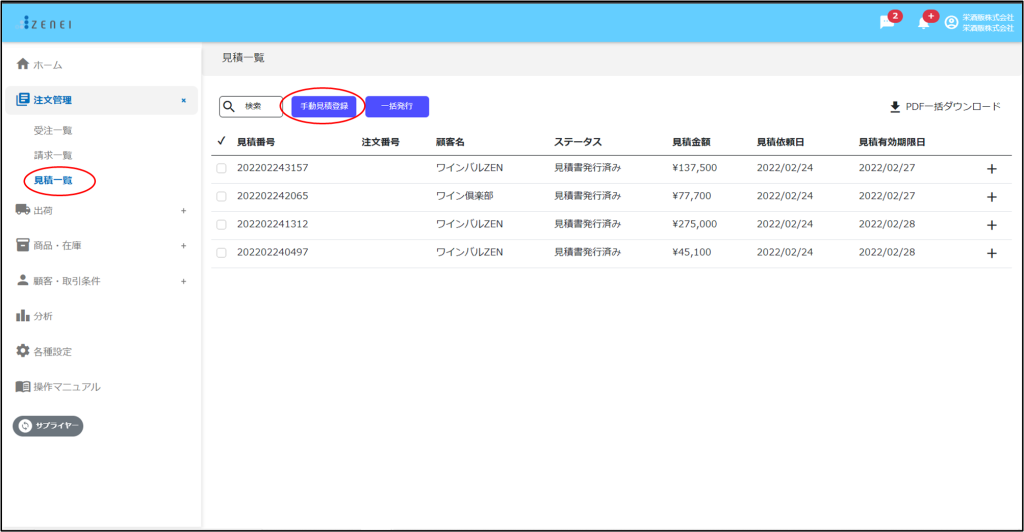
- 手動見積登録画面が表示されます。[←見積一覧]で一覧に戻ります。
顧客番号の[顧客検索]をクリックします。
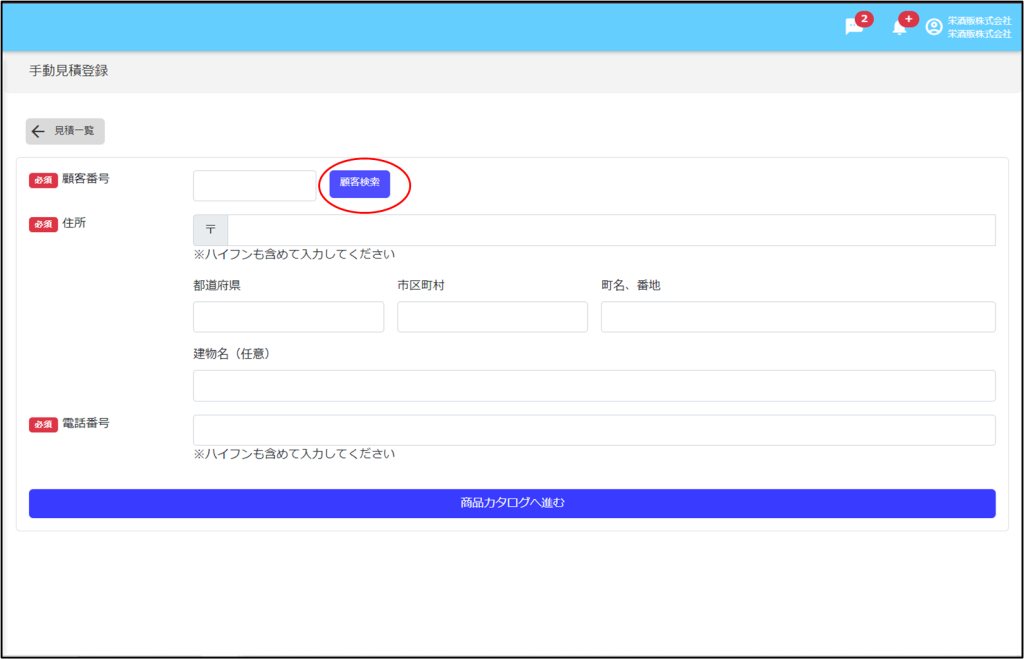
- 検索画面が表示されます。[この条件で検索する]をクリックすると、顧客の一覧が表示されます。見積を依頼された顧客を選択します。
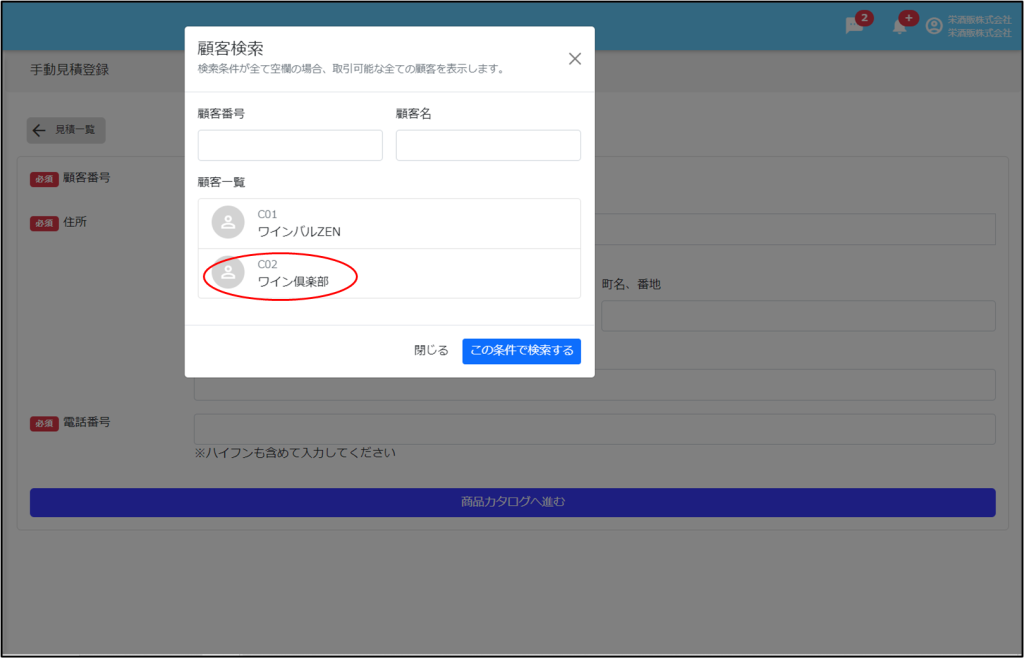
- 顧客番号からすべての必須項目は自動で入力されます。確認して[商品カタログへ進む]をクリックします。
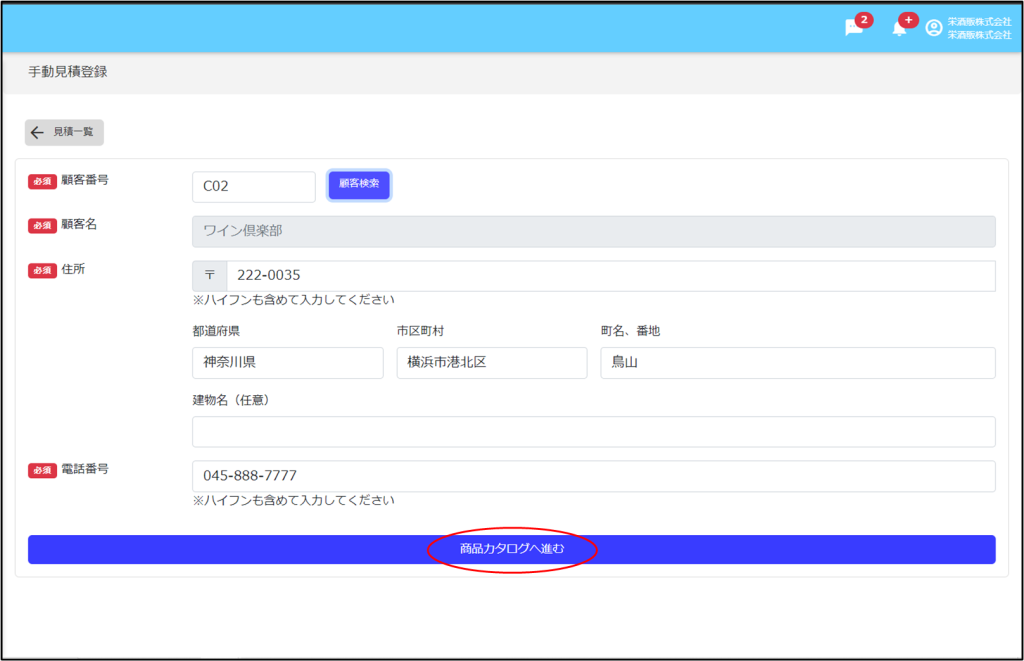
- 確認のダイアログが表示されたら[はい]をクリックします。
- 商品カタログ画面が表示されます。対象の商品をクリックして選択します。
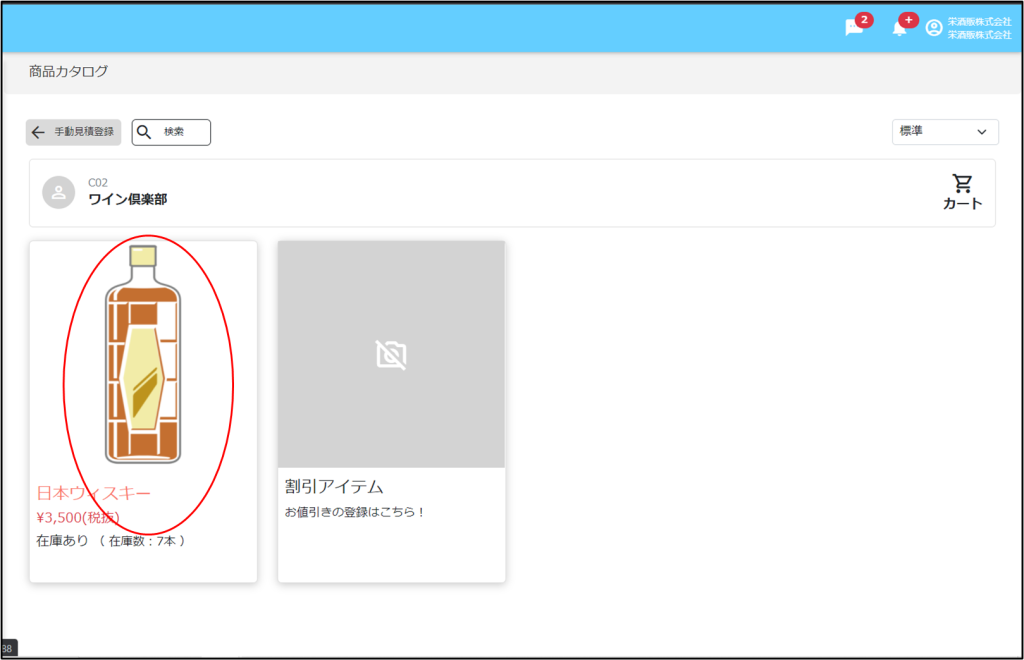
- 数量を入力して[カートに入れる]をクリックします。
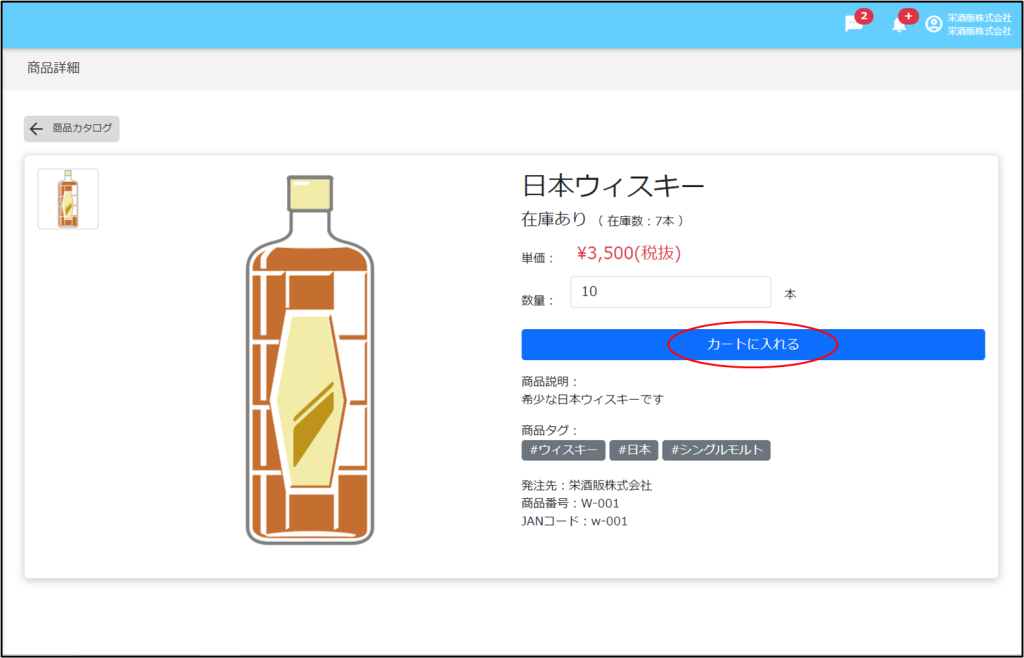
- カート一覧画面が表示されます。ここでは、割引を追加します。
カート一覧画面の[←商品カタログ]をクリックします。
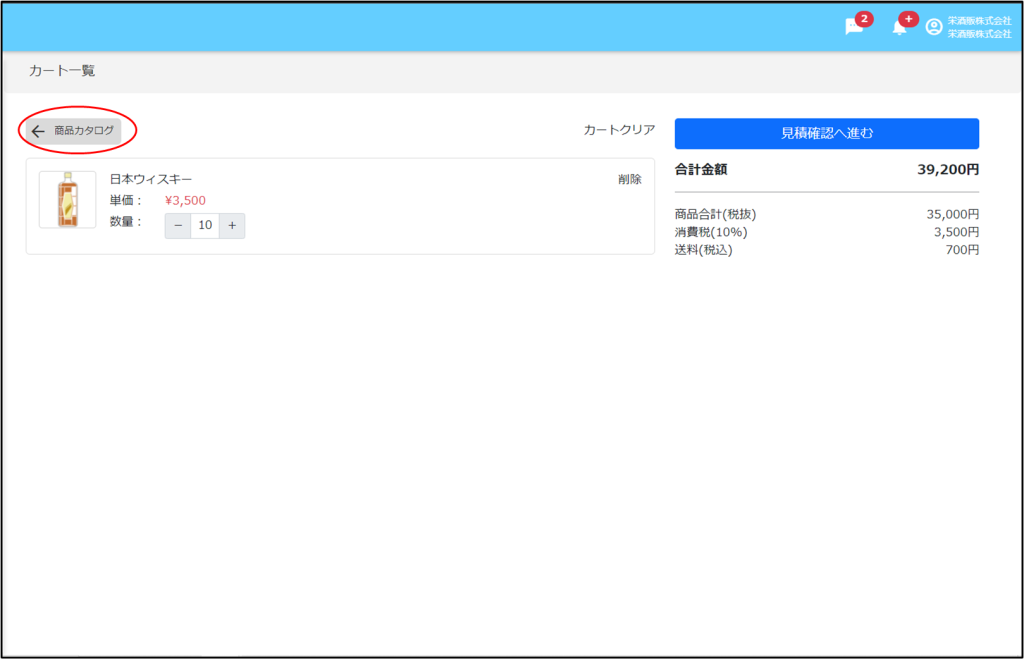
- 商品カタログ画面が表示されます。[割引アイテム]をクリックします。
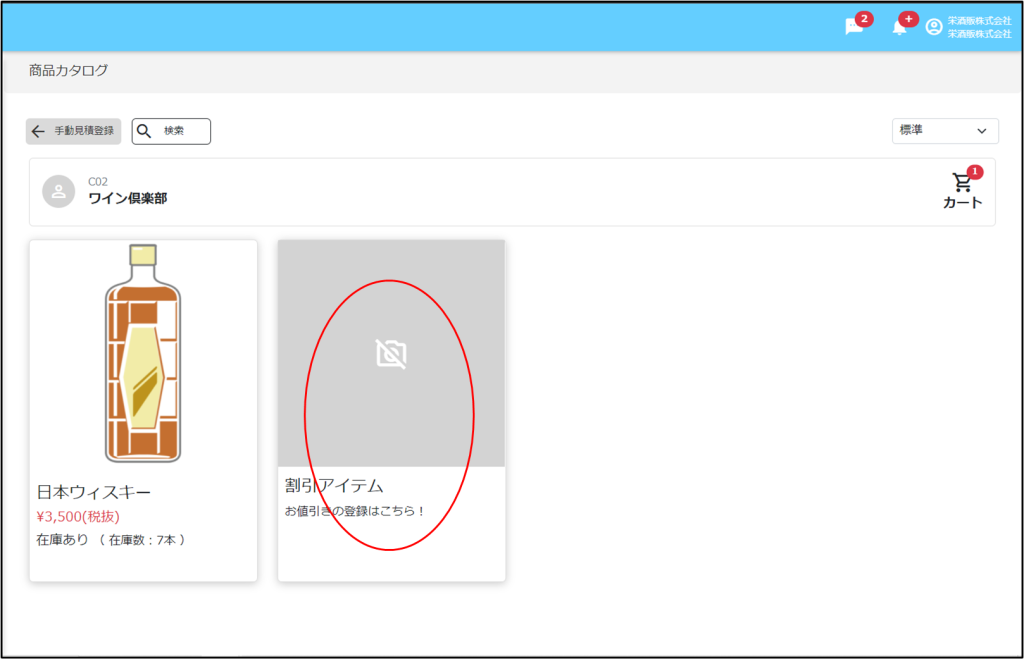
- 商品詳細画面が表示されます。[割引名称]と[割引額]を入力して[カートに入れる]をクリックします。
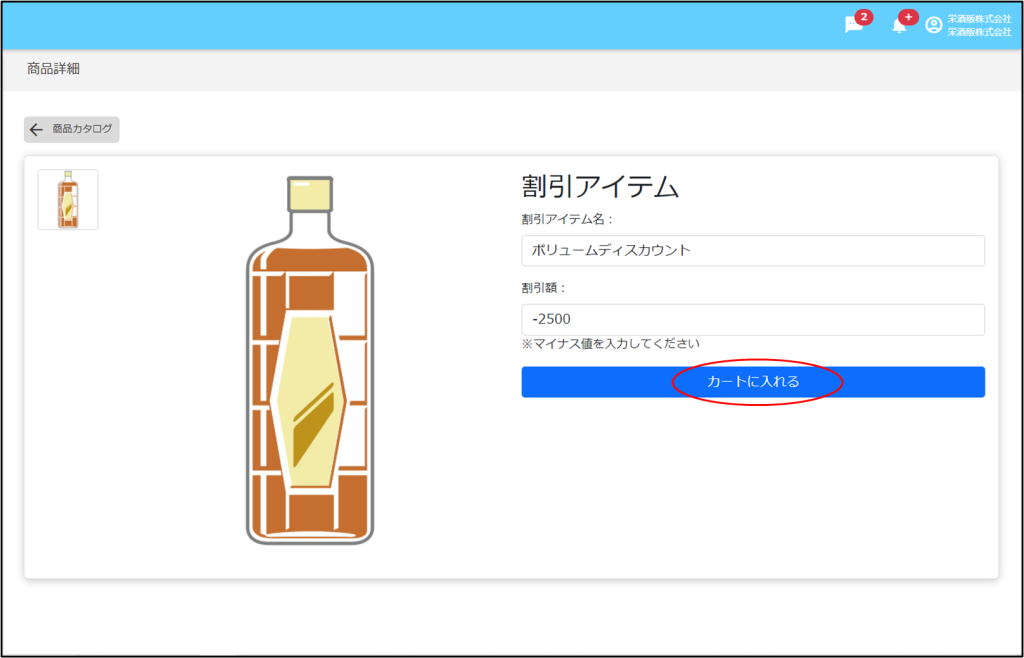
- カート一覧画面が表示されます。商品の選択が終了したら [見積確認へ進む]をクリックします。
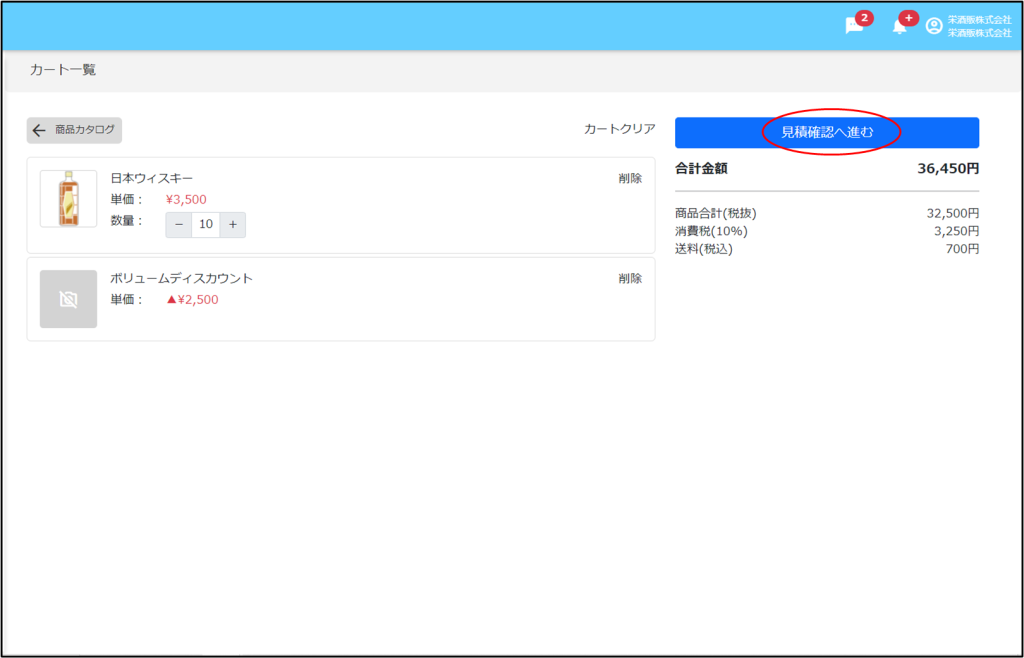
- 見積確認画面が表示されます。[見積有効期限]のカレンダーから日付を選択して[見積を登録する]をクリックします。
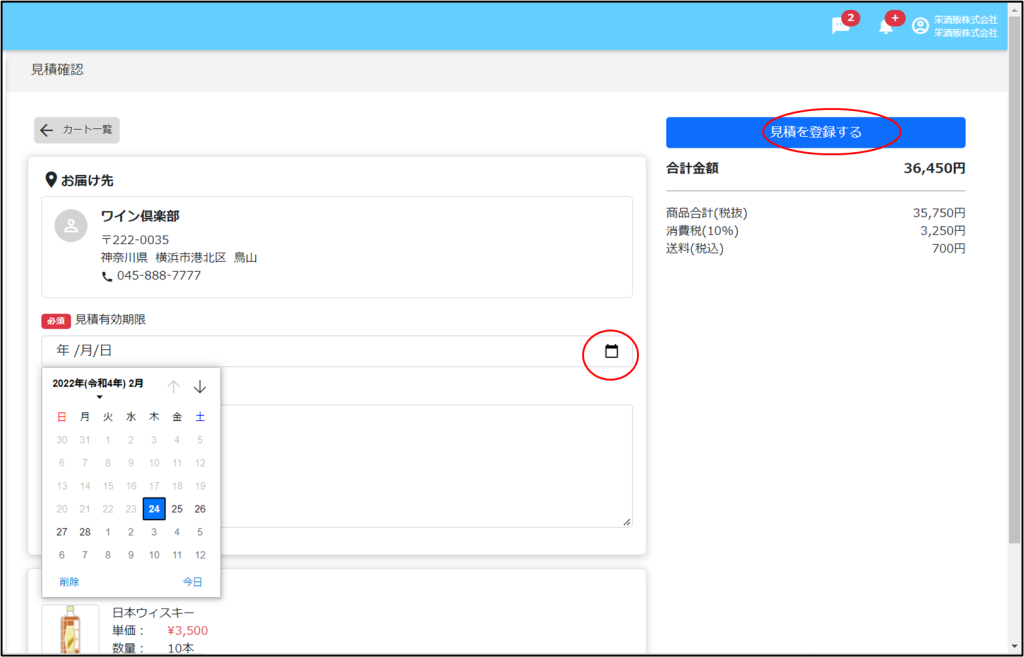
- 確認のダイアログボックスが表示されたら[はい]をクリックします。
- [見積一覧]のステータスは【見積書発行済み】になります 。
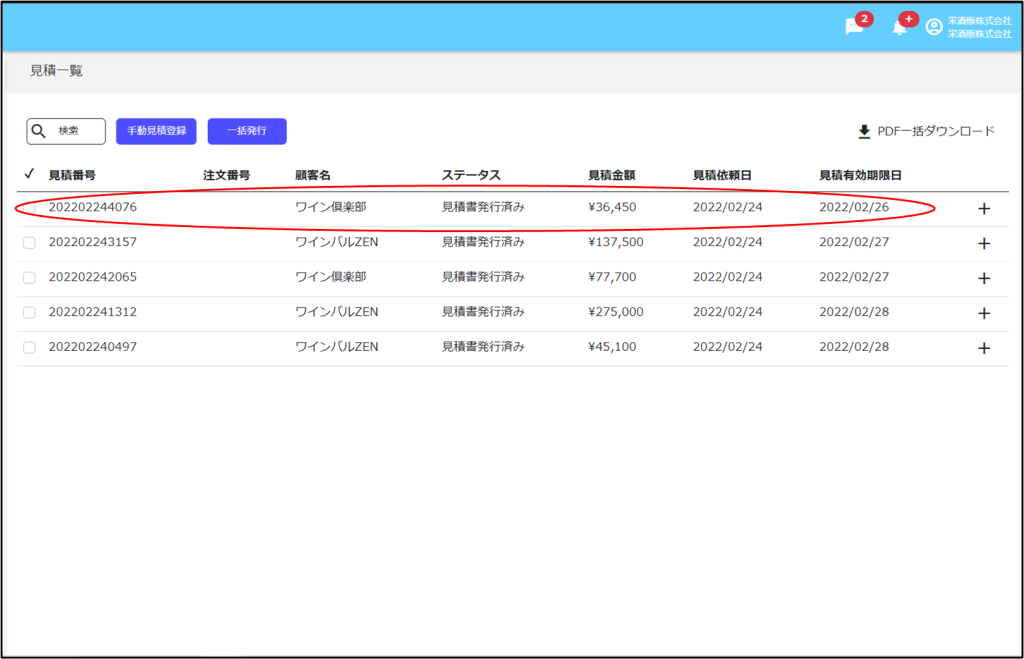
次は、見積から発注するへ進んでください。

